
Yn dizze hantlieding is it detaillearre oer twa manieren om blêdwizers te herstellen yn 'e chrome-browser neidat se op in oare manier ferwidere wurde of ferlies hawwe op in oare manier. Foardat jo trochgean, Ik riede sterk oan om backup-blêdwizers te besparjen Yn gefal, as der wat mis giet: hjirfoar, yn chrome op PC of Mac yn 'e ynstellingen, iepenje de blêdwizersmanager, yn it, klikje derop op' e menu knop en selektearje "EXPORT-blêdwizers".
Weromsette chrome-blêdwizers troch werhelle syngronisaasje út in oar apparaat
As jo it chrome-blêdwizers wiskje op ien apparaat - in kompjûter as laptop, android as iPhone, mei jo Ynbegrepen syngronisaasje mei akkount Google En jo hawwe gjin tiid om se te ferwiderjen om se op in oar apparaat te ferwiderjen, dan as dit twadde apparaat ferbine mei it ynternet en begjin de browser derop (ie, blêdwizers sille wurde ferwidere en derby) .Onto, wylst dit net barde, kinne wy de blêdwizers hawwe beskikber dêr foar herstel. De proseduere foar de situaasje kin wêze as folget.
As beide apparaten, sawol mei bewarmerk binne en op ôfstân binne, binne jo kompjûter of laptop (I.E., de gewoane tafelsferzjes fan Google Chrome) binne op har ynstalleare):
- Begjin chrome net, útskeakelje it ynternet op it twadde apparaat, sûnder it te tastean om syngronisaasje te fieren.
- Rinne it chrome op it twadde apparaat sûnder tagong te krijen ta it ynternet en iepenje de blêdwizermanager mei de Ctrl + Shift + O-toetsen (as yn it blêdwizers menu - blêdwizermanager).
- Yn 'e blêdwizersmanager Klikje op de menu-knop en selektearje "Blêdwizers" eksportearje ". Spesifisearje de lokaasje fan 'e blêdwizers.
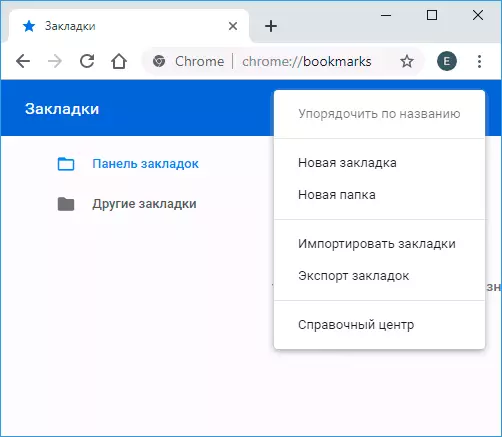
- Kopiearje it bewarre bestân nei de earste fan 'e kompjûters (wêr't de blêdwizers ferdwûnen), iepenje de blêdwizersbehearder en selektearje "Blêdwizers ymportearje" Ymportearje. Utfiere it ymportbestân út 'e 3e stap.
As it earste as twadde apparaat in smartphone as tablet is:
- Op it apparaat mei yntakt blêdwizers krekt yn gefal, losmeitsje it ynternet (as jo prate oer de tillefoan - en mobyl en Wi-Fi). Hjirnei kinne jo sjen sûnder it ynternet yn chrome en sjen oft de blêdwizers wiske binne op it boarne-apparaat wurde bewarre. As ja, kinne jo trochgean.
- Op it apparaat wêr't de blêdwizers ferdwûnen, gean nei de https://chrome.google.com/sync pagina
- Klikje op de oantsjutte pagina, klikje op de knop Stop Syngronisaasje. Tagelyk sille blêdwizers en oare gegevens wurde wiske út chrome-servers (mar dan kinne wy se weromsette fan it "UNTOUCHED" -beskriuwing).
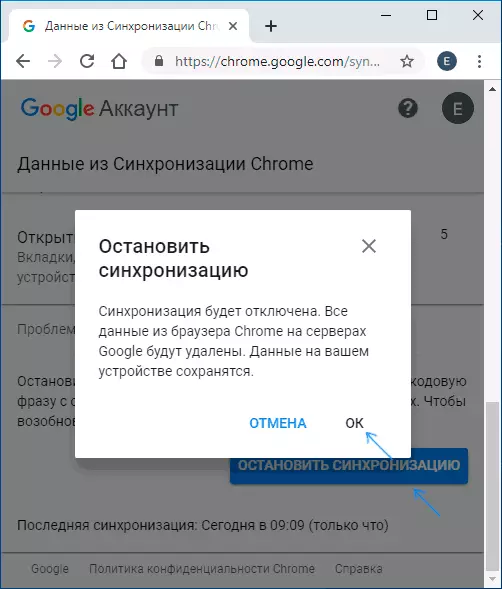
- Nei it fuortheljen fan gegevens op 'e Google-server, draai op it ynternet op it twadde apparaat op mei de bewarre blêdwizers en rinne de chrome-browser út. As it nedich is, ynlogge en ynskeakelje syngronisaasje (normaal net fereaske) en wachtsje op syngronisaasje om te foltôgjen (it kin in pear minuten duorje). As syngronisaasje mislearret, skeakelje jo de syngronisaasje út yn 'e chrome-ynstellingen, en draai dan wer oan.
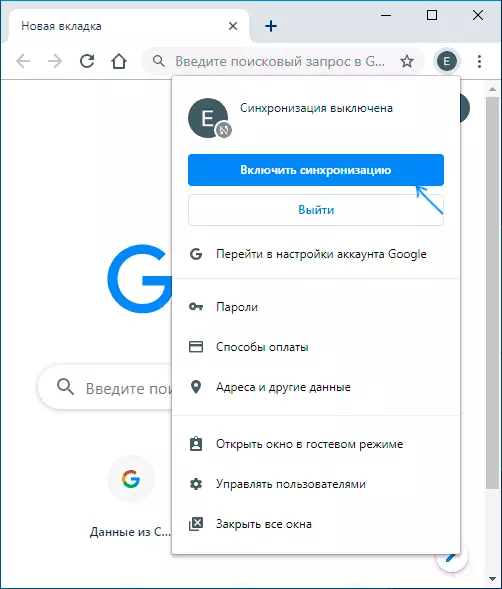
- Skeakelje de syngronisaasje op it apparaat oan wêr't de blêdwizers oarspronklik ferdwûn binne. Wachtsje op it ein fan syngronisaasje. As syngronisaasje in lange tiid mislearret, losmeitsje it, losmeitsje it (útgean it akkount yn chrome), en draai dan opnij oan.
As gefolch fan it blêdwizer fan it twadde apparaat wurdt pleatst op Google-servers, en syngronisearre dan mei de Google Chrome-browser op it apparaat wêr't se op ien manier wiene as in oar binne ferlern.
Blêdwizers weromsette fan Backup-bestân mei blêdwizers (allinich op komputer)
Google Chrome foar Windows en Mac Winkels It automatysk oanmakke bestân mei in reservekopy fan backup dy't kin brûkt wurde om te herstellen.
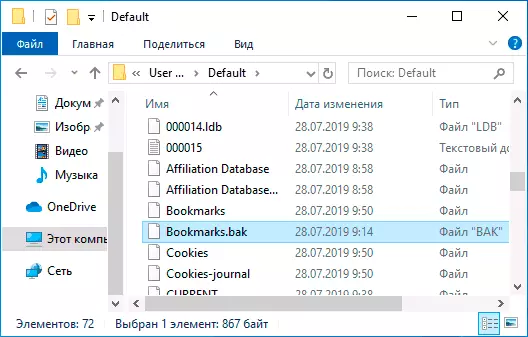
Yn Windows is dit bestân yn 'e map (Apptata-map ferburgen)
C: \ Windows \ Brûkers (brûkers) \ user_name \ AppData \ lokaal \ Google \ Chrome \ Brûke yn \ BrûkeMac Os Lokaasje It folgjende:
Brûkers \ User_name \ Bibleteel \ Appleit Support \ Google \ Chrome \ StandertYn 'e oantsjutte mappen sille jo twa bestannen fine - Blêdwizers en blêdwizers.bak. Earst - blêdwizers yn chrome op it momint fan 'e tiid. De twadde is in reservekopy fan blêdwizers. Mei har kinne jo dit dwaan:
- Slút Google Chrome as it rint.
- Ferpleats it blêdwizersbestân nei in oare lokaasje (yn gefal jo de resultaten moatte korrigearje fan 'e beskreaune aksjes).
- Omneame it blêdwizers.bak bestân yn gewoan blêdwizers.
- Rinne Google Chrome wer.
As resultaat sil blêdwizers fan 'e reservekopy yn chrome wurde ynladen. Om te foarsizzen (útsein troch de datum fan it reservekopy fan it reservekopy en syn grutte), of de blêdwizers dy't jo nedich binne, sil it net yn wurkje sille.
